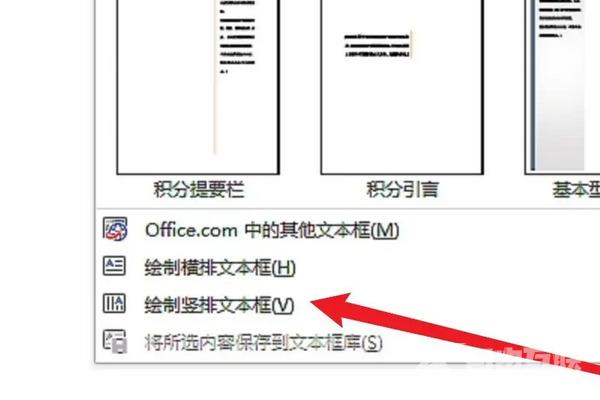最近有用户在使用word的时候,想把固定横着的文字变成纵向,但是不知道具体怎么操作。今天自由互联小编就使用详细的图文教程,来给大家说明一下word把横着的文字改为竖排的操作
最近有用户在使用word的时候,想把固定横着的文字变成纵向,但是不知道具体怎么操作。今天自由互联小编就使用详细的图文教程,来给大家说明一下word把横着的文字改为竖排的操作方法,有需要的用户们赶紧来看一下吧。
word文字方向变成竖的怎么设置
方法一、
1、打开需要更改的内容。

2、在上方的工具栏中找到布局按钮。

3、点击文字方向,如图所示。
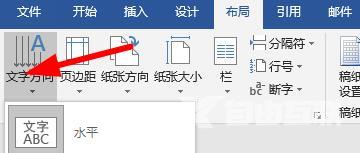
4、选择垂直排列即可。
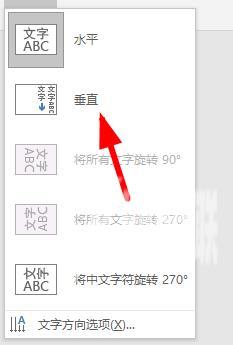
5、此时文字的内容就是竖直呈现的。
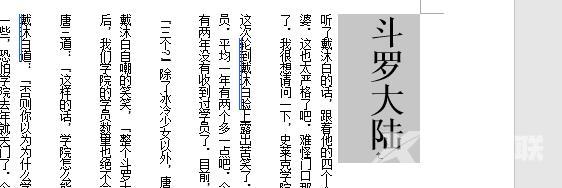
方法二、
1、点击插入在word中,找到界面上方的“插入”按钮,点击它进入插入功能区。
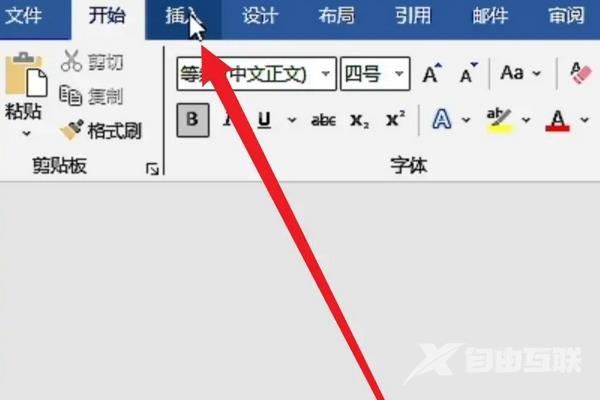
2、点击文本框在插入功能区中,找到“文本框”按钮,点击它展开下拉菜单。

3、点击绘制竖排文本框在下拉菜单中,点击“绘制竖排文本框”按钮,绘制一个文本框后,在其中输入的文字,就是竖向的文字。